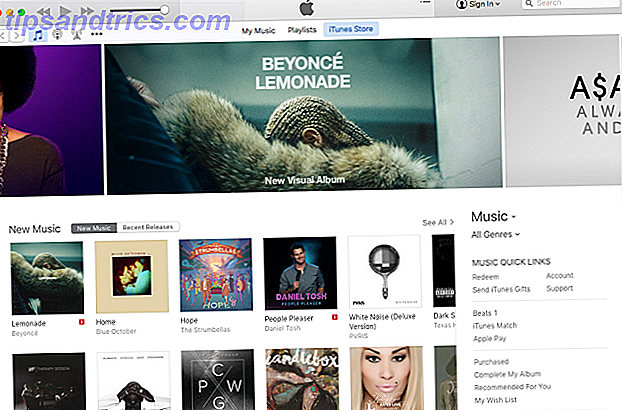Hvis du forlader dit display aktivt, mens computeren er inaktiv, spilder du energi. Uanset om du vil spare penge eller bare få lidt mere ud af din bærbar computers levetid til batteriet 5 Værktøjer til analyse af batteriets levetid for bærbare computere 5 værktøjer til at analysere batteriets levetid for bærbare computere Uden et anstændigt batteri er din laptop lidt mere end et underpowered skrivebord - her er nogle af de bedste værktøjer til at hjælpe dig med at forblive oven på din batterilevetid. Læs mere, du har masser af muligheder at vælge imellem. Vi vil røre ved manuelle såvel som automatiske løsninger for at afhjælpe spild af strøm.
Sluk din skærm manuelt
Den nemmeste måde at spare energi på er at manuelt slukke skærmen, når den ikke er i brug. For desktopbrugere kan dette ikke være nemmere, da de fleste skærme har en fysisk knap, der gør det muligt at slukke skærmen separat til computerens tårn.

Den samme funktionalitet er dog ikke så let tilgængelig på mange bærbare computere. Afhængigt af dit mærke og model er der muligvis en manuel displayafbrydningskommando, der tilskrives en af dine funktionstaster. Den bedste måde at finde ud af, om det er sandt for din bærbare computer, er at konsultere den dokumentation, du modtog med den, eller at udføre en websøgning af enhedens produktnavn og sætningen 'funktionstaster'.
Hvis din bærbare computer ikke tilbyder den slags funktionalitet, så rolig - der er masser af software løsninger til det problem.
Juster indstillingerne for din bærbare strømplan
Laptopbrugere har endnu mere grund til at holde øje med deres skærms strømforbrug end desktopbrugere; hvis din skærm forbruger batterilevetiden unødigt Fire hardwareopgraderinger, der vil øge din bærbar computers batterilevetid Fire hardwareopgraderinger, der vil øge din bærbar computers batterilevetid Læs mere, der er muligvis ikke noget gebyr tilbage, når du har brug for din pc mest. Heldigvis er det ikke meget svært at justere dine skærmindstillinger og sikre, at dette ikke sker.
For at gøre det skal du åbne Kontrolpanel og navigere til Hardware og lyd> Strømindstillinger og derefter vælge Skift planindstillinger for uanset hvilken strømplan du har kørt.
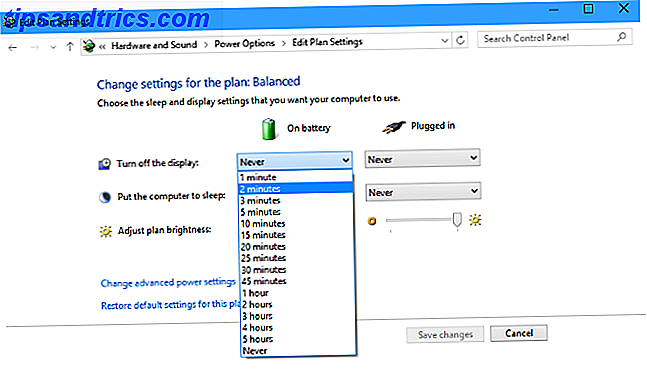
Her finder du to vigtige indstillinger; Hvornår skal du slukke for skærmen og niveauet for skærmens lysstyrke. Begge bør tilpasses til din egen smag, men en kortere tid, før skærmen slukker, og en lysdæmpning med lavere lysstyrke giver den største effekt i form af energibesparelse og batterilevetid.
Du kan også vælge at sætte computeren i dvale Windows 7 Strømindstillinger og dvaletilstand Forklaret Windows 7 Strømindstillinger og dvaletilstand Forklaret Når Windows 7 blev lanceret, var et af Microsofts salgspunkter, at det var designet til at hjælpe dit batteri længere. En af de vigtigste funktioner brugerne faktisk vil bemærke er, at skærmen falder før ... Læs mere efter en bestemt tid, men husk at det vil påvirke mere end blot skærmen.
Deaktiver din screensaver
Der er masser af nyttige applikationer til en pauseskærm De 10 kreative måder at bruge en pauseskærm De 10 kreative måder at bruge en pauseskærm på Læs mere, men det vil ikke gøre meget for at hjælpe din computer med at reducere energiforbruget. For at slå det helt af, skal du blot højreklikke på et tomt rum på skrivebordet og vælge Tilpas . Klik derefter på Screen Saver nederst til højre i vinduet.
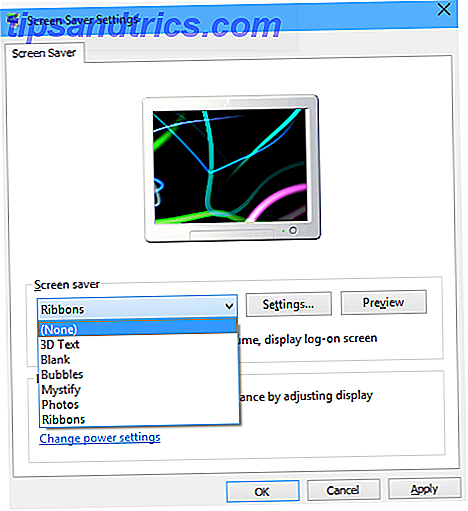
Fra dette vindue skal (Ingen) vælges i rullemenuen Skærmbeskytter. Følg derefter instruktionerne ovenfor for at slukke for skærmen efter kort tid uden aktivitet - uden at sikre dig, at skærmen slukker De hurtigste måder at slukke for skærmen i Windows De hurtigste måder at slukke for skærmen i Windows Sluk skærmen når du ikke bruger det. Det sparer energi og batterilevetid. Vi viser dig de mest bekvemme måder at slukke for din skærm i Windows. Læs mere, du vil ikke få nogen fordel ved at slukke din screensaver.
Opret en genvej på dit skrivebord
I stedet for en fysisk knap på din maskine kan du oprette en skrivebordsgenvej, der giver dig mulighed for at slukke for din computerskærm med et hurtigt dobbeltklik. For det første skal du downloade et værktøj kaldet NirCmd, som giver dig mulighed for at udføre en lang række grundlæggende opgaver uden brug for en visuel grænseflade.
Når du har downloadet og hentet NirCmd, skal du gå til skrivebordet og oprette en ny genvej . Gennemse det sted, hvor du hentede NirCmd til, sæt det i anførselstegn og tilføj kommandoen cmdwait 1000 monitoren som i skærmbilledet nedenfor.
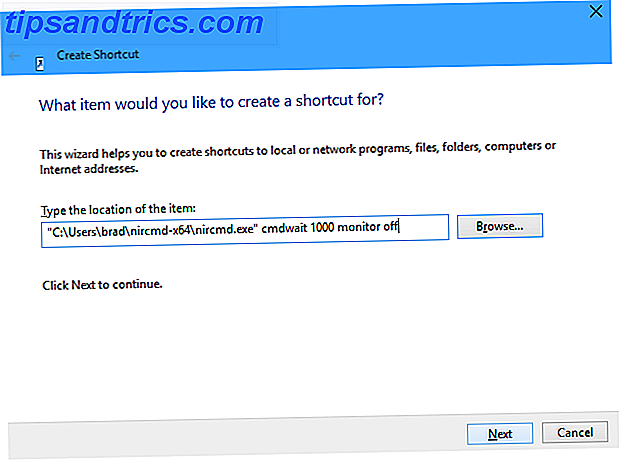
Navngiv genvejen noget fornuftigt som 'Power Off Monitor' og du er god at gå. Du kan så højreklikke på genvejen og få adgang til egenskabsmenuen for at tilpasse det endnu mere. Ændring af det ikon, den bruger, er en god måde at sikre, at den skiller sig ud fra det andet indhold på dit skrivebord.
Men hvis du vil gøre tingene meget let på dig selv, skal du indstille en tastaturgenvej Navigere Windows med tastaturgenveje Alone Navigere Windows med tastaturgenveje Alene Du kan vide masser af tastaturgenveje, men vidste du, at du kunne komme rundt Windows uden din mus? Sådan er det. Læs mere . Dette giver dig mulighed for at slukke din skærm til enhver tid ved hjælp af en simpel tastekombination - bare husk at bruge noget nemt at huske, det er ikke allerede i brug til en anden funktion.
Download og installer ScreenOff
ScreenOff er en nem måde at slukke for din skærm eller skærm fra enhver Windows-computer. Når du har downloadet og hentet det minimale 13KB-værktøj, har du en genvej, der kan placeres på skrivebordet. Når du vil slukke for skærmen, skal du dobbeltklikke på genvejen, og den slukker.
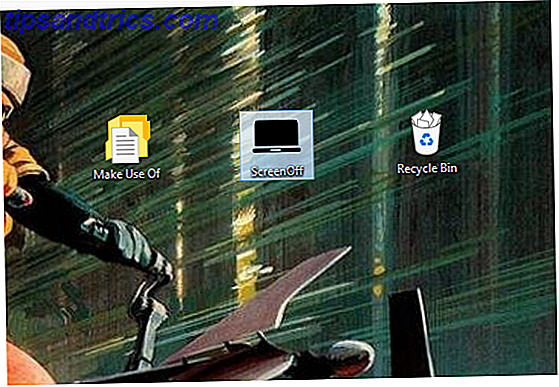
Fordelen ved at bruge ScreenOff er, at den er helt bærbar - det kræver ikke en installation, og det behøver ikke at downloade nogen .NET Framework opdateringer for at komme i gang. Det betyder, at du kan bruge det på en arbejdscomputer, som du ikke har administratorrettigheder til, eller endda beholde det på et USB-drev, så du kan få adgang til funktionaliteten, når du måske har brug for det.
Har du et godt stykke software til at skære ned på din computers strømforbrug? Har du et tip til alle, der ønsker at gøre deres computer lidt mere energieffektiv? Lad os vide om det i kommentarfeltet nedenfor.